Les disques sont différents: dur, local, CD, DVD, etc. Déterminer le but de chacun d'eux est difficile, mais nécessaire. Parce que l'ère de la technologie l'exige. Alors pourquoi avez-vous besoin d'un disque?
Disque dur
Le disque dur est en bloc système ordinateur. Ce qui est nécessaire disque dur dans l'ordinateur? Toutes les informations sont stockées sur le disque dur. système d'exploitation et tous les programmes. Sur l’ordinateur, nous voyons les informations stockées sur le disque dur dans l’élément «Poste de travail»: «Disque local C», «Disque local D».
Disques locaux
Le disque dur est divisé en sections: “Disque local C” et “Disque local D”. Vous pouvez stocker des programmes, des fichiers, des films, de la musique, etc. sur les disques. Mais s'il y a un lecteur C, pourquoi avons-nous besoin d'un lecteur D? Le fait est que lorsque le système d'exploitation est endommagé malware, tous les fichiers sont endommagés. Pour régler le fonctionnement normal de l'ordinateur, vous devez réinstaller le système d'exploitation. Tout ce qui a été stocké sur le lecteur local C, ne peut pas être restauré. Par conséquent, vous avez besoin d’un disque D sur lequel vous pouvez enregistrer des informations en cas de réinstallation du système d’exploitation. Il est recommandé de conserver les fichiers et archives les plus importants sur le disque D pour éviter le risque de perte de ces documents.
CD, DVD, Blu-ray et plus
Tout ce qui précède est une chose tangible, contrairement aux lecteurs locaux. Ces disques sont fabriqués sous la forme d'un disque en plastique, avec un trou au centre. Pour déterminer à quoi servent les disques ci-dessus, il est nécessaire de les traiter séparément.
CD - CD. Il existe deux types de CD-R, l’information d’enregistrement, qui n’est possible qu’une seule fois, et le CD-RW, l’information d’enregistrement, qui est possible plusieurs fois. Capacité de mémoire jusqu'à 900 Mo (90 minutes d'enregistrement).
DVD - disques numériques polyvalents. Il en existe trois types: DVD-R, DVD-RW, DVD-RAM. Le but de tels disques est très simple. Ils sont nécessaires pour stocker des informations: audio, vidéo de haute qualité, divers fichiers et documents. Les DVD-R ne peuvent pas être réécrits du tout. Les DVD-RW peuvent être réécrits jusqu'à 1000 fois. Les DVD-RAM peuvent être réécrits jusqu'à 100 000. fois Capacité dVD 17 Go. DVD plus fiable que les CD.
Blu Ray (BD) - disques optiques en ce qui concerne la nouvelle norme. Ces disques sont nécessaires pour stocker de grandes quantités d’informations (le plus courant pouvant aller jusqu’à 50 Go), y compris pour stocker de l’audio et de la vidéo de haute qualité. Rarement, il existe des disques BD d’une capacité maximale de 320 Go. Ils sont également divisés en plusieurs types: BD-R, qui peut être enregistré une fois, BD-RE peut être enregistré de manière répétée, BD-RE DL peut être enregistré de manière répétée jusqu’à 50 Go.
Disque de nettoyage
Un disque de nettoyage est nécessaire pour nettoyer les lentilles de différents lecteurs et lecteurs de disque. Et cela, à son tour, est nécessaire pour que les disques «ne ralentissent pas», et afficher leurs informations ne se transforme pas en processus très difficile. Un disque de nettoyage est vendu complet avec du liquide de nettoyage et il y a une brosse sur le disque lui-même.
A quoi sert le disque de pilote?
Ces disques contiennent des logiciels qui, s’ils sont installés sur un ordinateur, peuvent accéder au matériel du périphérique auquel ce pilote est destiné (webcams, scanners, appareils photo).
- Winchester, qui est un support de stockage physique. Disque dur, à son tour, peut être divisé en soi-disant lecteurs locaux. C'est à dire Un disque dur est un objet physiquement tangible que vous pouvez toucher. Mais les lecteurs locaux sont des partitions sur le disque dur, que le système d’exploitation perçoit comme plusieurs supports virtuels. Pour faciliter la compréhension, imaginez un appartement avec des chambres. Dans cet exemple, la surface totale de l'appartement est divisée en plusieurs pièces. Les chambres peuvent être une, deux ou plus. C'est à dire on peut dire que les salles sont des disques locaux sur le même support physique.
Disque dur - Ceci est un élément physique, conçu pour stocker des informations. Vous pouvez le regarder et le toucher. Situé dans l'unité centrale.
Disque local - est un support de stockage virtuel qui n'existe pas dans un état physique et qui se trouve sous la forme d'une partition sur un disque dur.
Pourquoi avons-nous besoin de disques locaux?
Pourquoi avons-nous besoin de disques locaux, car vous pouvez utiliser l’ensemble du disque dur pour "disperser" toutes les informations sur les dossiers? Bien sûr, vous pouvez le faire dans ce cas, vous aurez un lecteur logique, qui occupe tout le volume du disque dur. Revenons à l'analogie avec l'appartement. Supposons que vous avez une taille suffisante de la surface totale dans laquelle il n'y a pas de division en pièces. Le salon, la chambre à coucher, la cuisine et la salle de bain sont situés dans la même pièce sans cloisons ni portes. Il est peu probable que vous soyez à l'aise dans un tel appartement. Toujours dans l'ordinateur, partitionner le disque dur en lecteurs logiques Il est utilisé pour stocker facilement des informations et assurer le fonctionnement normal du système d'exploitation. Par exemple, vous avez le système d'exploitation et les programmes dont vous avez besoin sur un disque, les fichiers de musique triés dans des dossiers sont stockés sur l'autre, des fichiers tiers et / ou des photos, également organisés en dossiers, sont stockés sur la troisième vidéo.
Vous pouvez voir quels disques vous avez dans le système et leur volume en cliquant sur le bouton gauche de la souris. "Démarrer", sélectionnez un élément de menu "Ordinateur".
Création de disques locaux et stockage d’informations à leur sujet.
Les lecteurs locaux sont créés lors de l'installation du système d'exploitation à l'aide d'invites. programme d'installation, l’assistant d’installation. Il est possible de créer, supprimer, scinder et fusionner des disques locaux après l’installation du système. Pour cela, il existe des programmes spéciaux. Le système d'exploitation attribue nécessairement une lettre latine à tous les lecteurs locaux: C, D, E, etc. En plus de la désignation de la lettre, vous pouvez vous-même nommer le disque ou le renommer. Par exemple, nommez le disque «Système» et le disque D - «Documents».
Sur exemple Windows 7, pour nommer le disque ou le renommer, faites un clic gauche sur le bouton "Démarrer" sur le côté droit du menu sélectionnez "Ordinateur". Une fenêtre s'ouvrira avec les lecteurs locaux disponibles. Sélectionnez le lecteur souhaité et cliquez avec le bouton droit pour afficher le menu contextuel, où sélection "Propriétés". Dans la fenêtre qui s’ouvre, entrez le nom du disque et cliquez sur "Appliquer". Dans la fenêtre des propriétés, vous pouvez également voir la taille totale du disque local, l'espace utilisé par les fichiers et les dossiers et l'espace disponible.
Selon la taille disque dur Vous pouvez créer plusieurs locales. Ils peuvent être de taille égale ou différents, selon vos besoins. Supposons que vous stockez beaucoup de films et de photos sur votre disque dur. Dans ce cas, il serait raisonnable d’allouer un volume plus important pour la collection de vidéos que pour le disque situé sous la photo, car Les fichiers vidéo sont volumineux.
Indépendamment du nombre de partitions locales que vous avez sur le système, le plus important est le lecteur C, appelé partition système. La grande majorité des programmes sont installés ici par défaut. Il est recommandé d'allouer de 50 à 60 Go d'espace à la partition système. Il est déconseillé de stocker vos documents sur le lecteur C, car Si vous devez réinstaller le système d'exploitation, vous risquez de perdre toutes vos données. Lors de l'installation du système, toutes les données de cette section sont effacées. Par conséquent, veillez à ne pas conserver vos documents dans la section C, malgré le fait que, par défaut, sous Windows, les données à enregistrer sont envoyées au package Mes documents de cette section. Tout disponible fera l'affaire. disque local.
PartagerLes icônes les plus importantes sont Disques locaux. Parlons-en.
Pour voir votre disque local, vous devez ouvrir " Mon ordinateur". Cette icône peut être vue après avoir cliqué sur le " Début"Ainsi que sur Bureau.
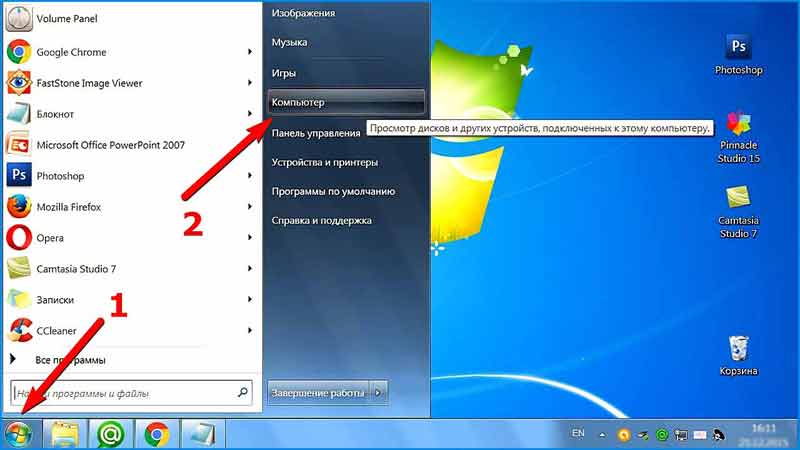
Si vous ignorez la plupart des icônes, une icône appelée Disques locaux apparaît au centre et en haut de la page. Ce sont eux qui s'intéressent à nous (pour le moment).
Dans la plupart des cas, il y a deux voire trois disques locaux sur les ordinateurs, mais il existe aussi des cas où il n'y a qu'un seul disque local.
Imaginez que votre ordinateur soit votre appartement et que chaque disque local constitue une pièce distincte de cet appartement.
Si vous ne possédez qu'un seul disque local, il s'agit d'un appartement d'une pièce (ordinateur). Personne ne dit que vivre dans un appartement d'une pièce est une mauvaise chose (ce serait l'endroit où vivre!).
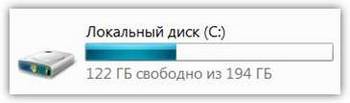
Mais après tout, chacun de nous veut être dans une pièce séparée, ce qui signifie qu'il vaut mieux qu'il y ait plusieurs disques locaux.
Voyons à quoi servent les lecteurs locaux et comment ils sont utilisés.
Disque local C Il y a toujours et absolument tout le monde. Si vous ouvrez cette icône, vous verrez un certain nombre de dossiers avec des noms en anglais.
Dans ces dossiers sont d'autres imbriqués fichiers système et des dossiers. Toute cette beauté est «responsable» de tout le travail de l'ordinateur. C'est salle d'opération système de fenêtres . C'est comme la tête ou le cerveau d'un ordinateur.
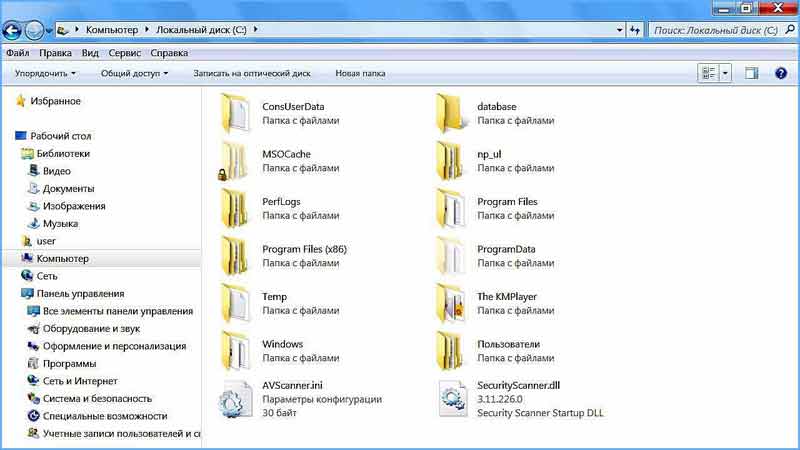
Si vous apportez des modifications au disque local C ou si vous cassez quelque chose, notre ordinateur peut même tomber en panne.
Il est préférable de vous faire peur au tout début, plutôt que de vous laisser sentir comme un véritable propriétaire d'ordinateur autorisé à tout faire.
Mieux ne touche pas»Rien sur le disque local C, ou n'y allez pas du tout! Au moins jusqu'à ce que vous ayez appris à utiliser un ordinateur en toute confiance.
Maintenant pour vous rien à faire là-bas!
À ce stade de vos connaissances, vous devriez être intéressé par d'autres lecteurs locaux. Fermez maintenant la fenêtre et ouvrez à nouveau le Poste de travail.
Sur Lecteur local d tous stockés informations complémentaires: vidéo et musique, documents divers ou photos ordinaires. En d’autres termes, tout ce que vous y mettez ou avez l’intention de définir à l’avenir.
Avec un seul disque local (disque dur), c’est mieux diviser au moins en deux parties.
Mais ne le faites pas vous-même !!!
Laissez un utilisateur expérimenté ou un maître vous aider.
Ce problème est très facilement résolu! Parallèlement à cela, vous pouvez utiliser et disque dur externe.
COMMENT CRÉER UN DISQUE LOCAL
Regardez la vidéo jusqu’à la fin et commencez ensuite à essayer lorsque vous êtes certain de bien comprendre la séquence de toutes les étapes.
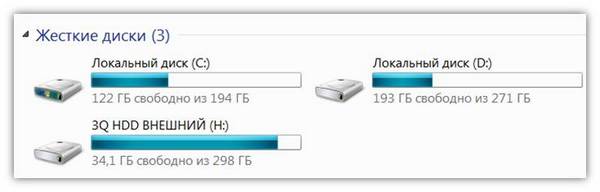
Maintenant, ouvrez tous les disques locaux, à l’exception du disque local C (il ya un système d’exploitation).
Peut-être n'y at-il encore rien, si vous l'avez acheté il n'y a pas si longtemps. Et si vous avez utilisé un ordinateur, de nombreux fichiers et dossiers contiennent des informations sur les disques.
Naturellement, ici, nous pouvons déjà effectuer certaines opérations sans craindre d'autres conséquences. Au moins, même si le système ne souffrira pas. Alors, vous pouvez expérimenter!
À l'avenir, vous enregistrerez des informations sur le disque local D ou E (si vous en avez un).
Beaucoup stockent des informations dans le dossier Mes documents ou sur le bureau (écran). Ils ne savent même pas à quel point cette erreur est grave!
J'espère que vous n'en faites pas partie. Si ce n'est pas le cas, alors ne faites pas cette erreur.
Maintenant tout fermer fenêtres ouvertes. Regardez le bureau (écran). Ne faites pas attention aux étiquettes (à leur sujet, nous parlerons plus tard), c'est ici et l'endroit, dans la plupart des cas.
Vous regardez les dossiers, les fichiers sans flèches et vous vous souvenez d'une règle forte: ils sont ici. NE DOIT PAS ÊTRE! Le meilleur emplacement pour eux est le disque local D, E ou un autre disque que le disque local C.
![]()
Parlons maintenant du dossier "Mes documents". Vous pouvez le voir après avoir appuyé sur le bouton "Démarrer" ou directement sur le bureau.
Si les dossiers Mes images, Ma musique, Mes vidéos sont vides ou presque vides, c'est un bon signe, ce qui signifie que vous vous débrouillez bien.
Mais s'il y a beaucoup de fichiers, dossiers et informations différents dans ce dossier, veillez à les transférer sur un autre disque local.
En fait, le contenu du bureau et le dossier "Mes documents" se trouvent également sur le disque local C (identique au système d'exploitation Windows).
Si quelque chose arrive à l'ordinateur, alors tout le contenu du dossier Mes documents et du Bureau sera simplement détruit.
Maintenant, vous pensiez que rien ne vous arriverait. Je pensais aussi, cependant ...
Je vous souhaite que tout soit toujours bon!
Un autre argument en faveur du transfert d’informations inutiles est le fait que l’ordinateur peut commencer à fonctionner plus lentement ou va souvent «se bloquer».
Il est préférable de ne pas risquer cela et de ne pas expérimenter, mais de «transférer» toutes les informations importantes ainsi que tous les dossiers et fichiers importants pour vous sur tout autre lecteur, à l'exception du disque local C.
Si vous avez un disque dur, vous pouvez le diviser en deux parties pour faciliter l’utilisation d’un ordinateur: le système d’exploitation sera installé dans une, et les fichiers seront stockés dans la seconde. Cela vous permettra, par exemple, de réinstaller le système d'exploitation sans affecter les fichiers et vous permettra de systématiser les données sur votre ordinateur.
Dans l’idéal, vous devez évidemment casser le disque au moment de l’installation du système d’exploitation, que nous avons décrite en détail dans Mais vous pouvez le faire déjà après l'installation. Comment créer un disque local D en plus du disque système C existant, lisez ci-dessous. Mais gardez à l’esprit: avant de vous lancer dans des opérations sur disque, veillez à créer copie de sauvegarde système d’exploitation et fichiers importants en cas de problème.
Compression de disque
Vous pouvez créer de nouveaux disques à l'aide de l'utilitaire de gestion de disque. Pour le démarrer, ouvrez le menu «Démarrer», sélectionnez «Exécuter» et, dans la fenêtre qui apparaît, entrez «diskmgmt.msc» (sans guillemets), puis cliquez sur le bouton «OK». Si vous utilisez Windows 8, entrez simplement le mot clé «partition» (sans guillemets) dans l'écran initial, puis sélectionnez l'élément «Créer et formater des partitions de disque dur» dans les résultats.
Dans tous les cas, la fenêtre "Gestion des disques" s'ouvrira. Pour créer le lecteur D à partir du lecteur C, vous devez d’abord libérer de l’espace. Sélectionnez le lecteur C, faites un clic droit dessus et sélectionnez l'option “Compresser le volume”. Le système analyse la distribution des données sur le disque et affiche une boîte de dialogue avec un message indiquant combien d'espace vous pouvez ainsi libérer et quelle sera la taille du disque après la compression. Cliquez sur "OK".
Créer un nouveau disque
Vous pouvez maintenant créer un disque D. Pour ce faire, cliquez avec le bouton droit de la souris sur l'espace non alloué et sélectionnez l'option «Créer un volume simple» dans le menu qui apparaît. L'assistant de création de volume simple apparaît. La première page est juste une salutation, alors cliquez immédiatement sur "Suivant".
Dans la fenêtre suivante, vous pouvez modifier la taille du futur disque, mais en principe, la valeur maximale possible est remplacée par défaut. Si vous n'allez pas créer deux nouveaux disques à partir de l'espace non alloué, vous n'avez rien besoin de changer. Cliquez sur le bouton Suivant.
À l'étape suivante, vous pouvez choisir une lettre de lecteur. L'option D sera probablement spécifiée par défaut. Sinon, vous pouvez définir la lettre vous-même. Les autres paramètres n'ont pas besoin d'être modifiés. Cliquez sur le bouton Suivant.
Vous devez maintenant formater le disque pour pouvoir l'utiliser immédiatement. Les paramètres par défaut ont déjà été sélectionnés pour vous et ne doivent généralement pas être modifiés. Si vous le souhaitez, vous pouvez saisir un nom clair dans le champ «Nom du volume», par exemple «Fichiers» ou «Multimédia». Ainsi, lors de la visualisation du disque Explorer a immédiatement compris ce qui était stocké dessus. Puis cliquez sur le bouton Suivant.
Sur la dernière page, vous aurez l’occasion de vérifier à nouveau les paramètres sélectionnés. Après vous être assuré que tout est en ordre, cliquez sur "Terminer". Après cela, le système commencera à créer et à formater. Selon la taille du disque, cela peut prendre un certain temps. Mais après la procédure, vous aurez déjà deux disques - C et D.
Utilitaires tiers
Vous pouvez créer le disque D à partir du disque C, non seulement par le biais du système d’exploitation lui-même, mais également avec programmes tiers. Parmi les plus célèbres développeurs de ce genre logiciel - Acronis, EaseUS et Paragon, bien qu'ils ne proposent pas tous versions gratuites leurs produits. De plus, il y a utilitaire gratuit GParted basé sur Linux, qui vous permet d'effectuer des opérations avec des disques durs en démarrant un ordinateur à partir d'un lecteur flash USB ou d'un CD. Cependant, la meilleure solution pour créer des partitions dans Windows reste l’outil intégré «Gestion des disques», en particulier lorsqu’il est prévu d’effectuer des manipulations avec le disque système C. Le risque de désactivation du système est donc minime.
Avez-vous une commode? Et combien de shuflyadok dedans? Trois, quatre, cinq? Tout le monde appellera son numéro, car les coffres sont différents.
Je pense que vous ne comprenez pas très bien à quoi je veux en venir, mais ça n'a pas d'importance. Donc exemple simple Je veux vous expliquer ce qu'est un disque dur (disque dur) et quelle est sa structure. Et en passant, ne confondez pas deux concepts proches - un disque dur et un disque local.
Tout disque dur ( support physiquequi peuvent être touchées à la main) peuvent être divisés en plusieurs sections, elles sont appelées disques locaux (un disque virtuel qui existe dans l’imagination de l’ordinateur, nécessaire à son fonctionnement), et dans un seul cas, un disque local et un disque dur la même chose (quand un disque dur correspond à une partie - un disque local), mais ces concepts ne sont pas identiques!Il se peut que plusieurs disques durs représente un virtuel. Et vice versa - plusieurs locales correspondent à une difficile.
Disque dur - support physique que vous pouvez toucher, voir, acheter.
Disque local - un disque virtuel qui n'existe pas vraiment, il est créé par un ordinateur pour des raisons pratiques.
J'espère que vous comprenez maintenant ce qu'est un disque local et en quoi il diffère d'un disque dur.
Pourquoi en as-tu besoin? Vous pouvez facilement utiliser l'intégralité du disque dur, en créant simplement des dossiers et en distribuant toutes les informations qu'ils contiennent. Hélas, ce n'est pas. Panne dure un disque en sections distinctes, appelées disques locaux, est nécessairement une procédure qui regroupe plusieurs fonctions utiles à la fois.
La division elle-même peut être effectuée à la fois pendant et après l'installation du système d'exploitation. Dans le premier cas, il faut le faire. Dans le second cas, l'opération est effectuée à la demande de l'utilisateur et nécessite l'installation de programmes spéciaux permettant de supprimer, de créer ou de modifier le volume des disques locaux. C'est toujours un matériau complexe, nous ne nous concentrerons donc pas dessus. Le concept général que vous avez et tout va bien.
Chaque disque local est identifié par une lettre latine, commençant par «C», puis par ordre alphabétique. Et maintenant, parlons de ce qu’est un lecteur C local sur chaque ordinateur. Pourquoi est-ce si unique?
Disque localC
La partie la plus importante de l’ensemble du disque dur, appelée système, est lecteur local C. Le fait est que c'est ici (par défaut) que le système d'exploitation est installé. Tous ses fichiers et programmes installés sur l'ordinateur y sont stockés (à nouveau, par défaut). L'utilisateur peut utiliser n'importe quel autre disque à volonté, juste assez pour spécifier le chemin lors de l'installation de l'application.
Ce qui est NE PAS faire avec le disque local C:
- enregistrer des informations importantes à ce sujet - lorsque le système d'exploitation est modifié, il sera impossible de les restaurer;
- essayez de supprimer les fichiers qui y sont stockés - vous pouvez supprimer les fichiers du système d’exploitation;
- essayez de le formater (bien que le système ne vous le permette pas, tout peut arriver) - le système d’exploitation sera perdu;
- ouvrez-le sans besoin urgent - il y a de plus en plus de chances de supprimer quelque chose.
À mon avis, le système d'exploitation «Windows» présente un inconvénient majeur. Les dossiers et fichiers importants, tels que «Mes documents», «Ma musique», etc., sont basés sur le lecteur C. Je ne comprends pas très bien pourquoi, mais nous avons ce que nous avons. Créez simplement des dossiers similaires sur d'autres lecteurs.
À propos, si vous essayez de télécharger un fichier d’Internet, rappelez-vous, il sera enregistré a priori quelque part sur ce disque local (peut-être dans le dossier Téléchargements). Il suffit de changer le répertoire au démarrage.
Alors pourquoi toutes ces précautions? Rien ne dure pour toujours. Y compris le système d'exploitation "Windows". Il peut arriver que vous deviez le réinstaller. Rien de terrible. Pour un utilisateur expérimenté, il n'y a aucun problème, mais!
Lors de la réinstallation du système d'exploitation, FORMATEZ le disque local sur lequel il se trouvait auparavant. Dans ce cas, toutes les informations de ce disque seront supprimées. Bien sûr, ce moment n'arrive pas souvent. Mais la réinstallation peut avoir pour cause un accident, une panne d’électricité soudaine, par exemple. Personne n'est à l'abri de cela, et perdre un document ou une photo important sera très désagréable. Au fait lors du formatage d'un disque local, les informations sur les autres restent inchangées. C'est une autre raison pour laquelle vous devez partitionner le disque dur (disque dur) en partitions (disques locaux).
Les systèmes d'exploitation modernes nécessitent une très grande marge. espace libre sur un disque local. Ceci doit être pris en compte lors de la partition du disque dur en départements. Je vous conseille d'allouer jusqu'à 20 Go de mémoire pour un lecteur C local. Cela sera suffisant pour n'importe quelle version de “Windows”.
À propos, tous les fichiers temporaires qui, à votre insu, entrent dans l’ordinateur à partir d’Internet sont également basés sur disque système (lecteur local C). Cela ne peut pas être changé, par conséquent, en cas de manque d'espace (la bande de mémoire située sous le disque local sera rouge et non verte), il convient de la nettoyer. Le système lui-même vous indiquera comment procéder (clic droit sur le disque désiré ==\u003e chaîne "propriétés" ==\u003e "effacer le disque").
Autres lecteurs locaux (D, EF)
S'il arrive soudainement qu'il n'y ait qu'un seul disque local sur votre ordinateur, je vous conseille vivement de vous adresser à des personnes compétentes qui vous aideront à le diviser en plusieurs parties.
Le plus souvent, vous aurez plusieurs disques sur votre ordinateur. Les lecteurs locaux D, E, F, etc. - ils servent tous le même objectif. C'est le stockage d'informations. Pour votre propre confort, vous devez répartir les fichiers sur des disques en tenant compte de leur contenu. Par exemple, si vous avez une grande quantité de documentation stockée sur votre ordinateur, renommez n'importe quel disque local et stockez tous les documents dessus (Cliquez avec le bouton droit de la souris sur le disque ==\u003e «renommer» la ligne ==\u003e entrez le nom ==\u003e enregistrer). Répartissez les fichiers dans des dossiers avec soin et vous ne vous perdrez jamais dans votre ordinateur. Si vous traitez cela sans y prêter attention, vous risquez de vous procurer un disque local, plus proche de la jungle vietnamienne.
Alors combien de disques D, E, F exactement locaux devraient être sur l’ordinateur? La réponse à cette question, vous devez vous donner. Par exemple, j'utilise jusqu'à six pièces! Vous pouvez même vous en tirer avec deux (c'est généralement le minimum). Le système d'exploitation sera stocké sur l'un (disque local C) et vos informations sur l'autre (disque local D). L’expérience quotidienne montre que même ordinateur de bureau doit disposer de 3 à 4 lecteurs locaux: système, pour la documentation, pour le divertissement (musique, jeux, etc.) et pour les programmes. Diriez-vous que vous travaillez au travail et que vous n'avez pas besoin de déchets tels que des mini-jeux et des morceaux de musique? Eh bien, jusqu'ici. Je suis sûr à 100% que, à l'avenir, après avoir appris à utiliser un ordinateur au moins un peu, vous allez changer d'avis. Faisons donc attention à la présence de plusieurs lecteurs locaux spécialisés.
Dans mon conseil, je vous ai demandé à plusieurs reprises d'utiliser menu contextuel. Vous ne vous rappelez pas ce que c'est? Mettez en surbrillance n'importe quel disque local et faites un clic droit dessus.
Vous y trouverez de nombreuses fonctionnalités utiles que je vous suggère d'explorer par vous-même. Faites attention à la ligne "propriétés". Ouvrez ce menu. Il existe plusieurs fonctionnalités particulièrement utiles conçues pour accélérer votre système. Ceci est une recherche d'erreurs et de défragmentation. De temps en temps, passez cela et un autre. Cela prend du temps, mais aidera à optimiser les performances du système.
Rappelez-vous n'importe quel dictionnaire. Tous les termes sont alphabétiquement, n'est-ce pas? Et s'ils allaient à la discorde? C'est ça. La défragmentation vous permet simplement de créer des données "dans l'ordre alphabétique", c'est-à-dire de les systématiser.
Ainsi, grâce à cet article, vous avez appris ce qu'est un disque local et en quoi le système (disque local C) diffère des disques non système (disques locaux D, E, F et autres). J'espère que cette connaissance vous aidera à maîtriser l'ordinateur.






